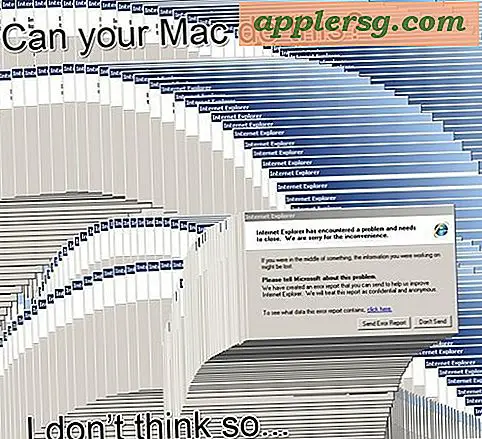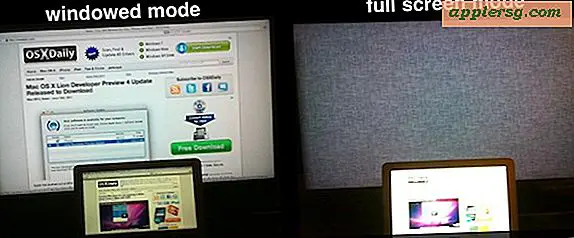Hoe cookies van mijn computer te verwijderen
Cookies zijn kleine en specifieke bestanden die websites op uw computer plaatsen, in de hoop dat bestand bij uw volgende bezoek te matchen met dat op de website. Volgens het digitale marketingadvies Clickz.com houden cookies het aantal bezoekers bij en stellen ze bedrijven in staat hun klantenbestand te evalueren en "gedragstargeting" en "personalisatie" te gebruiken om hun product te verbeteren. Cookies onthouden gegevens zoals factuuradressen, namen en verjaardagen, wat de consument veel tijd bespaart, omdat formulieren die eerder zijn ingevuld niet steeds opnieuw hoeven te worden ingevuld. Cookies zijn geen spyware of malware en brengen de veiligheid van de informatie die ze opslaan niet in gevaar. Het nadeel is echter dat cookies ook de snelheid van uw computer kunnen vertragen en schijfruimte in beslag kunnen nemen. Het proces om cookies te verwijderen verschilt per browsertype.
Stap 1
Google Chrome voor Mac Selecteer "Chrome" in de linkerhoek op het hoofdtabblad bovenaan de pagina. Scroll naar beneden en klik op 'Browsegegevens wissen'. Bekijk de keuzes in het menu, waaronder 'Browsegeschiedenis wissen' (opgeslagen URL's van websites), 'Downloadgeschiedenis wissen' (records van bestanden die u hebt gedownload, zoals pdf's), 'De cache leegmaken' (opgeslagen versies van de websites u hebt bezocht), "Cookies en andere sitegegevens verwijderen" (alle cookies verwijderen), "Opgeslagen wachtwoorden wissen" (opgeslagen gebruikersnamen en wachtwoorden voor inloggen) en "Opgeslagen formuliergegevens wissen" (adressen, namen). Bepaal hoe ver terug, chronologisch gezien, u de cookies wilt verwijderen en klik op 'Laatste uur', 'Laatste dag', 'Vorige week', 'Afgelopen vier weken' of 'Alles'.
Stap 2
Google Chrome voor pc Klik op het tabblad 'Extra' bovenaan en scrol omlaag naar 'Opties'. Kies het tabblad "Onder de motorkap". Selecteer "Privacy" en zoek "Browsegegevens wissen" en volg de bovenstaande instructies.
Stap 3
Internet Explorer 8 en lager voor pc Laat alle Internet Explorer-pagina's die u open hebt staan. Klik op het tabblad "Start" linksonder in het scherm. Als u Windows Vista gebruikt, schrijft u "inetcpl.cpl" in Zoekopdracht starten. Selecteer voor Windows XP "Uitvoeren" en typ hetzelfde in het tekstvak. Klik op 'Invoeren'. Selecteer "Instellingen" in de "Browsegeschiedenis" onder de kop "Algemeen" in het venster Interneteigenschappen dat verschijnt. Druk op "Bestanden bekijken" in het venster "Tijdelijke internetbestanden en geschiedenisinstellingen". Kies en verwijder de ".txt"-bestanden, indien aanwezig, in het dialoogvenster dat verschijnt.
Stap 4
Internet Explorer 5 voor Mac Open een Internet Explorer-venster. Klik op "Voorkeuren" op het overkoepelende tabblad bovenaan. Klik op "Bestanden ontvangen" en kies "Cookies". Kies degene die u wilt verwijderen en klik op 'Verwijderen'.
Stap 5
Mozilla voor pc Open een webpagina en selecteer "Extra" op het hoofdtabblad bovenaan. Selecteer "Opgeslagen cookies beheren" en kies alle cookies die moeten worden verwijderd of kies afzonderlijke.
Stap 6
Mozilla Firebird/Firefox voor pc Open een webpagina en selecteer "Extra" op het hoofdtabblad bovenaan. Scrol omlaag naar 'Opties'. Klik op 'Privacy' onder 'Opties'. Selecteer in Firebird "Cookies" en vervolgens "Opgeslagen cookies" en verwijder alle of alleen afzonderlijke cookies. Klik in Mozilla op het "Cookiespaneel" onder "Privacy" en selecteer "Toon cookies". Beslis of u alle of alleen afzonderlijke cookies wilt verwijderen.
Stap 7
Mozilla voor Mac Open een Mozilla-pagina. Kies "Extra" op het tabblad bovenaan. Klik op "Opgeslagen cookies beheren" en selecteer de cookies die u wilt verwijderen uit de lijst, of verwijder ze allemaal.
Safari Open een webpagina in de Safari-browser. Selecteer 'Safari' linksboven en scrol omlaag naar 'Voorkeuren'. Klik op het hangslot, de knop "Beveiliging". Kies "Toon cookies" en kies de gewenste cookies die verwijderd moeten worden. Stel uw voorkeuren voor het opslaan van cookies in op het tabblad "Beveiliging" voor toekomstig onderhoud.